任务栏变成了竖屏怎么复原 任务栏竖起来了如何调回去
更新时间:2022-03-10 14:00:54作者:run
有些用户在启动电脑之后,却发现桌面底下任务栏变成了竖屏了,今天小编教大家任务栏变成了竖屏怎么复原,操作很简单,大家跟着我的方法来操作吧。
解决方法:
1.在Windows10桌面,右键点击桌面左下角的开始按钮 ,在弹出的菜单中选择“设置”菜单项。
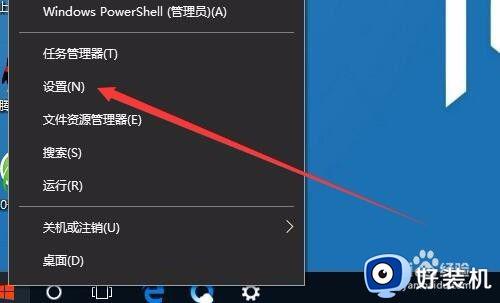
2.这时会打开Windows10的设置窗口,点击“个性化”图标
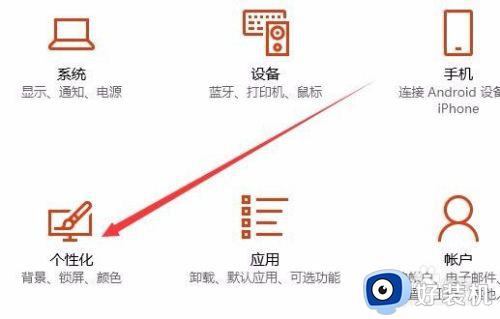
3.在打开的个性化设置窗口中,点击左侧边栏的“任务栏”菜单项。
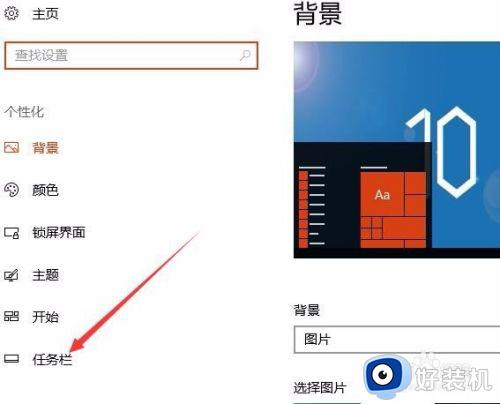
4.在右侧窗口中可以看到“任务栏在屏幕上的位置”一项
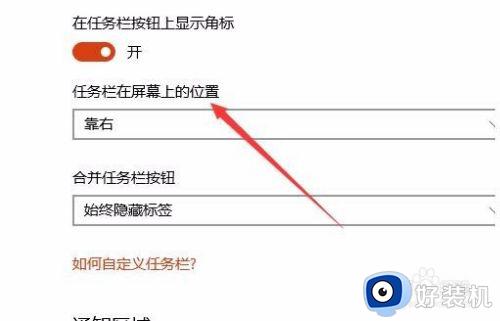
5.点击下面的“任务栏在屏幕上的位置”下拉菜单,在弹出菜单中选择“底部”菜单项就可以了。
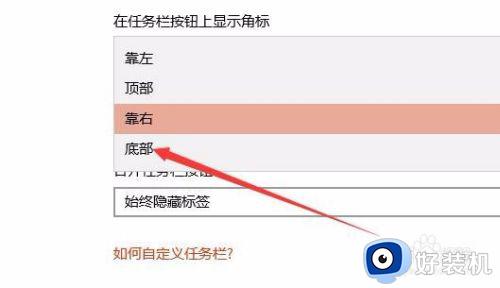
以上就是关于任务栏竖起来了调回去设置方法的全部内容,还有不懂得用户就可以根据小编的方法来操作吧,希望能够帮助到大家。
任务栏变成了竖屏怎么复原 任务栏竖起来了如何调回去相关教程
- 任务栏竖着怎么变横着 竖向任务栏如何变成横向
- 电脑变成竖屏怎么调回来了 电脑竖屏了如何变回来
- 电脑任务栏怎么变宽了怎么回事 电脑任务栏变宽怎么调
- 电脑屏幕竖屏了怎么调回来 电脑竖屏如何调回来
- 任务栏变成白色了怎么恢复 电脑任务栏变成了白色怎么恢复正常
- 任务栏跑到右侧怎么办 电脑下边的任务栏跑到右边去了如何恢复
- 笔记本下面的任务栏不见了是什么原因 笔记本下边的任务栏不见了如何找回
- 电脑底部的任务栏跑右侧了如何还原 电脑桌面下方的任务栏怎么还原
- 怎么把任务栏变成透明 如何让任务栏变透明
- 电脑任务栏跑到右边了怎么恢复 电脑任务栏在右边怎么调到下面
- 电脑无法播放mp4视频怎么办 电脑播放不了mp4格式视频如何解决
- 电脑文件如何彻底删除干净 电脑怎样彻底删除文件
- 电脑文件如何传到手机上面 怎么将电脑上的文件传到手机
- 电脑嗡嗡响声音很大怎么办 音箱电流声怎么消除嗡嗡声
- 电脑我的世界怎么下载?我的世界电脑版下载教程
- 电脑无法打开网页但是网络能用怎么回事 电脑有网但是打不开网页如何解决
热门推荐
电脑常见问题推荐
- 1 b660支持多少内存频率 b660主板支持内存频率多少
- 2 alt+tab不能直接切换怎么办 Alt+Tab不能正常切换窗口如何解决
- 3 vep格式用什么播放器 vep格式视频文件用什么软件打开
- 4 cad2022安装激活教程 cad2022如何安装并激活
- 5 电脑蓝屏无法正常启动怎么恢复?电脑蓝屏不能正常启动如何解决
- 6 nvidia geforce exerience出错怎么办 英伟达geforce experience错误代码如何解决
- 7 电脑为什么会自动安装一些垃圾软件 如何防止电脑自动安装流氓软件
- 8 creo3.0安装教程 creo3.0如何安装
- 9 cad左键选择不是矩形怎么办 CAD选择框不是矩形的解决方法
- 10 spooler服务自动关闭怎么办 Print Spooler服务总是自动停止如何处理
